Cómo liberar espacio en iCloud sin perder ningún archivo

Los iPhone y iPad, aparte de por generación, se clasifican según su almacenamiento interno. Los modelos de dispositivos iOS actuales suelen partir de los 64 GB en su configuración base (a excepción del iPad de 2018 y sus 32 GB), pero anteriormente también existían de 8 y 16 GB.
Si se dispone de poca capacidad, al no poder ampliarse mediante tarjetas micro SD, solo queda la opción de utilizar iCoud, el servicio en la nube de Apple, para realizar copias de seguridad y almacenar fotografías u otros archivos. El problema está cuando este espacio digital se agota.
Cuando los 5 GB gratuitos de iCloud se quedan cortos
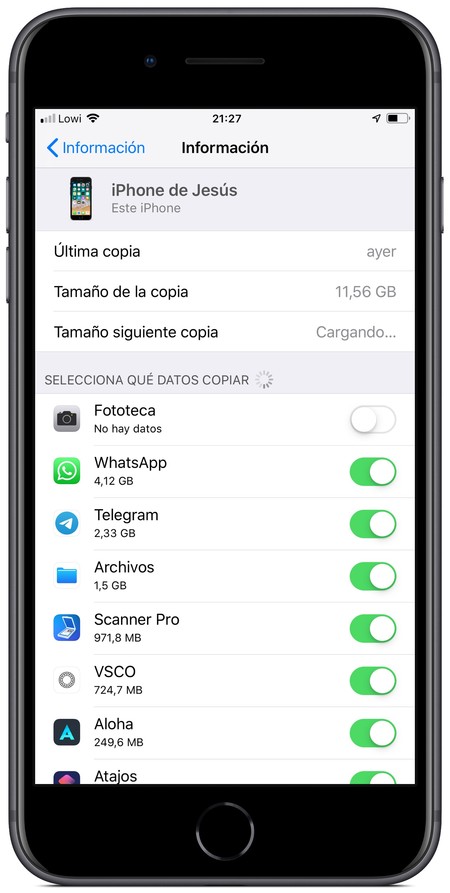
Con nuestro Apple ID tenemos acceso a 5 GB en iCloud de forma gratuita. Este espacio podemos aprovecharlo como queramos, pero uno de sus usos más extendidos es para realizar copias de seguridad de iOS y aplicaciones como WhatsApp. No obstante, esos 5 GB se consumen rápido, y solo hay dos opciones: adquirir más almacenamiento mediante una cuota mensual o borrar contenido para liberar espacio.
Si no entra dentro de nuestros planes el pagar todos los meses por más almacenamiento en iCloud, toca borrar contenido. Y aunque nadie quiere deshacerse de archivos que considera importantes, vamos a centrarnos en las copias de seguridad. En Ajustes > Nuestro nombre > iCloud > Gestionar almacenamiento veremos qué es lo que está consumiendo nuestro espacio en la nube.
En Copias sabremos cuántas copias de seguridad tenemos de nuestros dispositivos iOS subidas a iCloud. Es posible que hayan varias de un mismo iPhone o iPad, de diferentes épocas, lo que no es necesario, y podremos conseguir espacio borrando las más antiguas. Si solo tenemos una, podemos elegir qué elementos queremos que se incluyan en la copia. Tendemos a almacenar muchas apps, algunas de las cuales descargamos, utilizamos una vez y nos olvidamos de ellas. El problema está en que puede que estén guardando información en iCloud.
Dejando solo las aplicaciones imprescindibles en la copia de seguridad podemos ganar bastante almacenamiento. Si no nos importa, podemos eliminar los chats de WhatsApp, Telegram y apps del estilo para conseguirlo. Incluso Instagram hace copias de seguridad.
Desactivando la fototeca de iCloud
Las fotografías que toman los iPhone tienen mucha calidad, por lo que su peso es considerable, de varios megabytes por instantánea. Si tenemos activada la fototeca de iCloud, las fotos que hagamos se almacenarán en la nube para que podamos acceder a ellas desde cualquier dispositivo, y los 5 GB se consumirán rápidamente. Desactivando la fototeca podremos recuperar mucho espacio.
Si queremos realizar un backup de las fotos, podemos utilizar iTunes en nuestro PC con Windows u ordenador Mac para hacer una copia de seguridad, lo que también serviría para eliminarla en la nube y guardarla en local.
También te recomendamos
Cómo compartir películas, libros, apps y juegos con los miembros de "En Familia" de iTunes
Comparte tu espacio en iCloud gracias a la opción iTunes En Familia
Cómo compartir nuestra ubicación en familia con iCloud y qué usos podemos darle
-
La noticia Cómo liberar espacio en iCloud sin perder ningún archivo fue publicada originalmente en Applesfera por Jesús Quesada .
Fuente: Applesfera
Enlace: Cómo liberar espacio en iCloud sin perder ningún archivo

Comentarios
Publicar un comentario